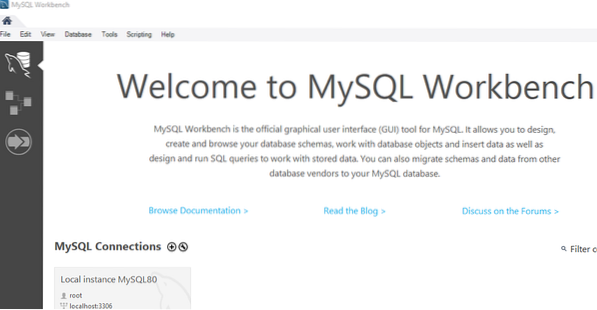
Najprej morate imeti v svoji shemi baze podatkov nekaj podatkov, da lahko po njej izvajate poizvedbe. Izdelajmo tabelo z imenom "študent" v zbirki podatkov "data" z uporabo CREATE poizvedbe v MYSQL Workbench ali Client ukazni vrstici. Tabela 'študent' ima šest stolpcev: 'id', 'firstname', 'lastname', 'email', 'reg_date' in 'class'. V stolpce bomo dodali vrednosti z uporabo mrežnega pogleda, kot je prikazano spodaj, in kliknite gumb »Uporabi«, da shranimo spremembe. Zdaj lahko izvedete kakršno koli posodobitev teh zapisov.
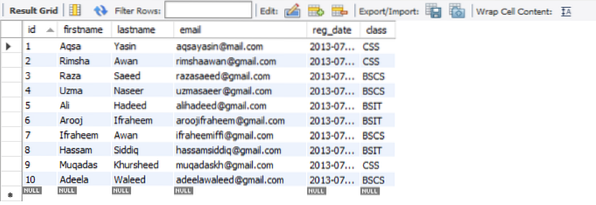
Izbriši prek vmesnika Workbench
Zelo preprost način za brisanje vrstic / vrstic iz tabele MySQL je prek pogleda mreže delovne mize, saj imamo tabelo "študent" z desetimi zapisi. Če želite izbrisati eno vrstico iz tabele, morate izbrati določeno vrstico in v oknu mreže pritisniti ikono za brisanje vrstice, kot smo izbrali 10th vrstico in pritisnili spodaj označeno ikono.
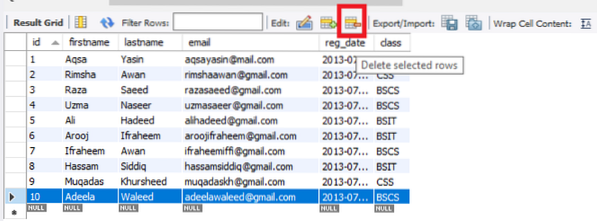
Ko tapnete ikono za brisanje, lahko vidite, da je 10th vrstica in njen zapis sta bila izbrisana iz tabele "študent". Če želite izbrisati več vrstic, morate zaporedoma izbrati več vrstic.
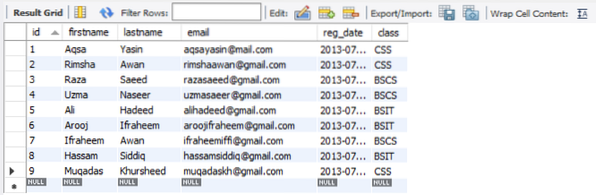
Z ukazno vrstico izbrišite eno vrstico
Druga preprosta metoda za brisanje vrstice iz sheme MySQL je prek odjemalca ukazne vrstice. Odprite odjemalca ukazne vrstice MySQL pod novo nameščenim »MySql« prek gumba »okno«. Najprej preverite in prikažite vse zapise tabele 'študent' z ukazom 'SELECT', kot je prikazano spodaj.
>> IZBERI * IZ podatkov.ŠTUDENT NAROČI PO ID;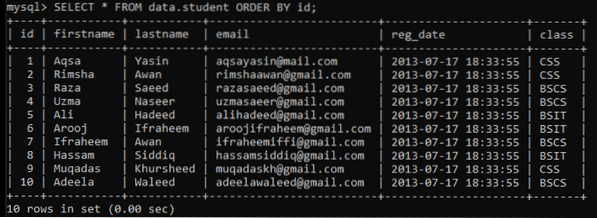
Primer 01: Uporaba enega pogoja v stavku WHERE
Izbrišimo eno vrstico s pomočjo stavka 'WHERE' v poizvedbi 'DELETE'. Izbrišemo vrstico, v kateri je 'priimek = Waleed', to je vrstica številka 10 kot zgoraj. Poskusimo kot:
Uspešno je bil izbrisan, saj prikazuje, da je »Poizvedba v redu, 1 vrstica prizadeta«.

Na zaslonu vseh vrstic tabele 'študent' lahko vidimo, da je zapis 10th vrstica je bila izbrisana iz tabele.
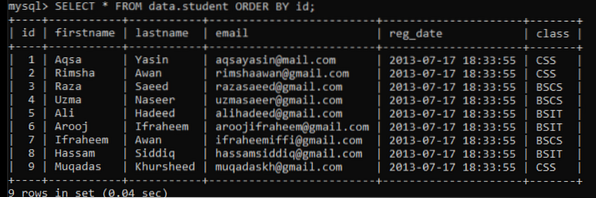
Za brisanje zapisa, kot je prikazano, uporabite isto poizvedbo 'DELETE' v navigatorju delovne mize.

Primer 02: Uporaba več pogojev v stavku WHERE
Eno vrstico lahko tudi izbrišete iz tabele, pri čemer uporabite več pogojev v poizvedbi 'IZBRIŠI' MySQL. V klavzuli WHERE uporabljamo dva pogoja, npr.g., 'priimek = khursheed' in 'id> 7'. Ta poizvedba bo izbrisala samo vrstico, ki ima id večji od '7', njen priimek pa je 'khursheed'. V našem primeru je to 9th vrstici.
9th vrstica je bila uspešno izbrisana, saj piše, da je »Poizvedba v redu, 1 vrstica prizadeta."

Pri preverjanju imamo znotraj tabele le še 8 vrstic. 9th vrstica je bila izbrisana s tabele, kot je prikazano spodaj.
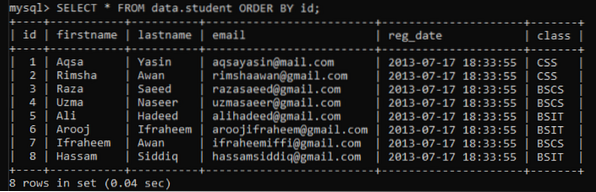
Primer 03: Uporaba pogoja LIMIT v stavku WHERE
Eno vrstico lahko tudi izbrišemo prek stavka 'LIMIT' v poizvedbi 'DELETE'. V tej poizvedbi moramo določiti omejitev "1" za posamezno vrstico, ki jo želimo izbrisati. V stavku "WHERE" poizvedbe "DELETE" smo določili mejno vrednost kot "1". Izbriše samo prvo vrstico iz vseh zapisov z "priimek = Awan", to je vrstica številka 2.

Uporabite poizvedbo 'SELECT', da preverite posodobljeno tabelo. Vidite, da je 2nd vrstice ni nikjer v tabeli, kot je prikazano spodaj, in imamo le še 7 vrstic.
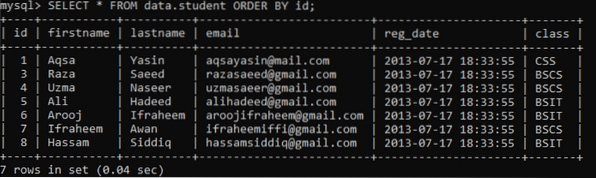
Z ukazno vrstico izbrišite več vrstic
Najprej posodobimo tabelo 'študent', tako da ji dodamo nekaj zapisov, da bomo lahko izbrisali več vrstic. Prikažimo zapise tabele, kjer je priimek 'Awan', z uporabo poizvedbe 'SELECT' z edinim stavkom WHERE. Ta poizvedba bo prikazala samo 4 vrstice, saj imamo samo 4 zapise za stolpec 'priimek = Awan'.
>> IZBERI * IZ podatkov.študent WHERE priimek = 'Awan';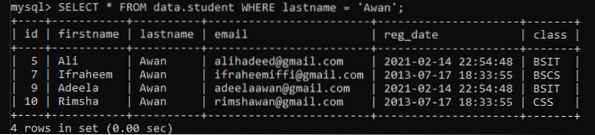
Primer 01: Uporaba pogoja LIMIT v stavku WHERE
Če želite iz tabele izbrisati več vrstic, lahko uporabimo pogoj 'LIMIT' v stavku 'WHERE' poizvedbe 'DELETE'. Določiti moramo le 'LIMIT', ki ni 1 ali katero koli negativno število. Torej smo opredelili 'LIMIT' kot '3', da iz tabele izbrišemo 3 vrstice. Izbrisal bo prve tri vrstice zapisa z "priimkom" kot "Awan".

Preostale zapise tabele prikažite s poizvedbo 'SELECT'. Videli boste, za "priimek" z vrednostjo "Awan" je ostal samo še en zapis, tri vrstice pa so bile izbrisane.
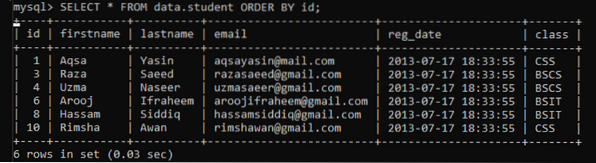
Primer 02: Uporaba več pogojev v klavzuli WHERE
Uporabljamo isto nad tabelo in v stavku 'WHERE' definiramo dva pogoja za brisanje vrstic, ki imajo 'id' večje od 2 in manj kot 9, kot sledi:

V preglednici imamo med preverjanjem zapisov le 2 vrstici.

Primer 03: Izbriši vse vrstice
Vse vrstice iz tabele 'študent' lahko izbrišete s spodnjo preprosto poizvedbo v ukazni vrstici kot:

Medtem ko poskušate prikazati zapise, boste dobili prazen niz tabel.

Zaključek
Ogledali smo si različne načine brisanja posameznih in več vrstic iz tabele med delom v MySQL prek odjemalskega vmesnika delovne mize in ukazne vrstice.
 Phenquestions
Phenquestions


